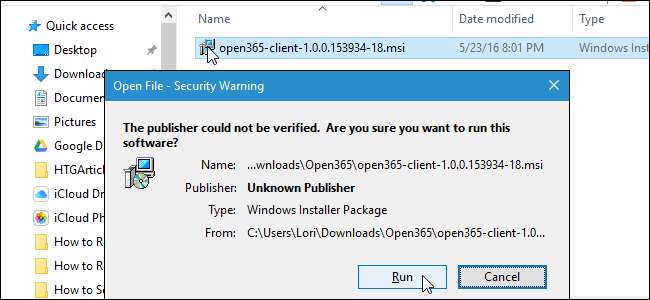
Caseta de dialog Avertisment de securitate din Windows se afișează atunci când rulați sau deschideți un fișier pe care Microsoft nu îl recunoaște ca fișier de încredere. Fișierul este blocat, cu excepția cazului în care spuneți în mod specific Windows că fișierul poate fi rulat sau deschis.
Dacă ați descărcat un fișier dintr-o sursă de încredere și îl rulați des, îl puteți debloca, astfel încât să nu primiți caseta de dialog Avertisment de securitate de fiecare dată când îl rulați.
AVERTISMENT: Asigurați-vă că deblocați numai fișierele despre care știți că provin din surse de încredere. Deblocarea fișierelor necunoscute poate crește riscul ca computerul dvs. să fie infectat de malware sau viruși.
Cum deblocați un fișier direct în caseta de dialog Avertisment de securitate
Cel mai simplu mod de a debloca un fișier este o casetă de selectare din caseta de dialog Avertisment de securitate. Când apare Avertismentul de securitate, debifați doar caseta „Întrebați întotdeauna înainte de a deschide acest fișier”. Apoi, faceți clic pe „Run” sau „Open” pentru a rula sau deschide fișierul.
NOTĂ: Această metodă va debloca un fișier în orice locație de pe computer.
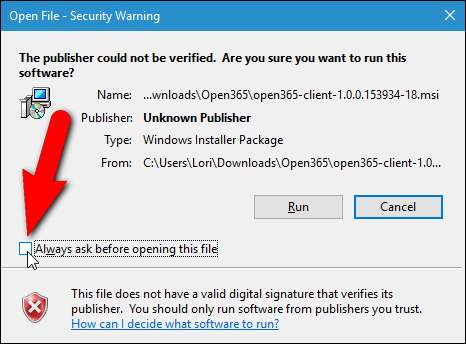
Dacă se afișează caseta de dialog Control cont utilizator, faceți clic pe „Da” pentru a continua.
NOTĂ: Caseta de dialog Control cont utilizator se afișează dacă fișierul se află într-o locație pe care contul dvs. de utilizator nu are permisiunea să o acceseze în mod implicit. Dacă se afișează sau nu caseta de dialog Control cont utilizator depinde de dvs. Setări Control cont utilizator .
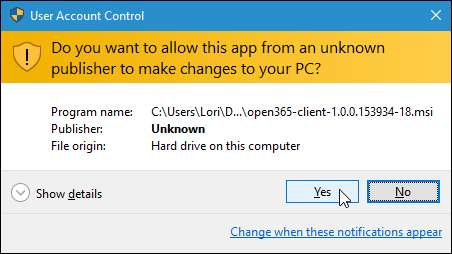
Data viitoare când rulați sau deschideți acest fișier specific, nu veți vedea caseta de dialog Avertisment de securitate.
Cum să deblocați un fișier folosind proprietățile sale
De asemenea, puteți debloca un fișier modificând o setare în proprietățile fișierului.
NOTĂ: Puteți utiliza această metodă pentru a debloca un fișier numai dacă fișierul se află într-una dintre locațiile din folderul dvs. de utilizator, cum ar fi Desktop, Descărcări sau Documente (sau locațiile în care contul dvs. de utilizator are permisiunea de a accesa). Dacă nu se află în una dintre aceste locații, trebuie mai întâi să mutați fișierul într-una dintre aceste locații, să deblocați fișierul și apoi să mutați fișierul înapoi la locația inițială.
Faceți clic dreapta pe fișierul pe care doriți să îl deblocați și selectați „Proprietăți” din meniul pop-up.

Se afișează caseta de dialog Proprietăți. În Windows 10, în fila General, bifați caseta de selectare „Deblocare”, astfel încât să existe o bifă în casetă. În Windows 7 și 8 / 8.1, faceți clic pe butonul „Deblocare” din fila General. Faceți clic pe „OK”.
NOTĂ: Dacă nu vedeți o casetă sau un buton de deblocare, fișierul este deja deblocat.
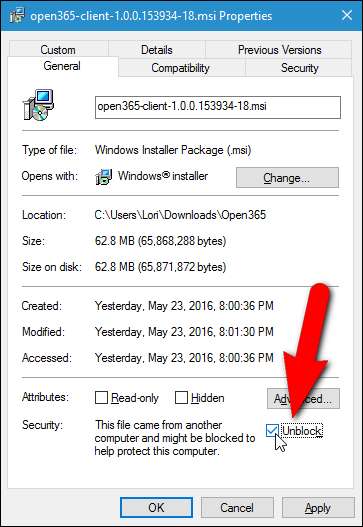
Când rulați sau deschideți acest fișier specific de acum înainte, nu se va afișa caseta de dialog Avertisment de securitate.
Cum deblocați fișierele utilizând filtrul SmartScreen în Windows 8 / 8.1 și 10
LEGATE DE: Cum funcționează filtrul SmartScreen în Windows 8 și 10
Filtrul SmartScreen de la Microsoft împiedică rularea programelor necunoscute și dăunătoare, cu excepția cazului în care acordați permisiunea de a face acest lucru. Filtrul SmartScreen folosit pentru o parte din Internet Explorer 8 și 9. Cu toate acestea, începând cu Windows 8, filtrul SmartScreen este integrat în sistemul de operare Windows. Poti deblocați fișierele din caseta de dialog Filtru SmartScreen , dacă îl întâlniți în Windows 8 / 8.1 sau 10.
Nu uitați să fiți foarte aveți grijă când alegeți să deblocați un fișier și asigurați-vă că știți că fișierul provine dintr-o sursă de încredere.







